摘要欄下段で開く「取引先辞書」をメンテナンスするメニューです。
画面左側は分類で、仕訳の入力に使う実際の取引先は画面右側に表示されています。
分類名、取引先名ともに自由に編集できます。
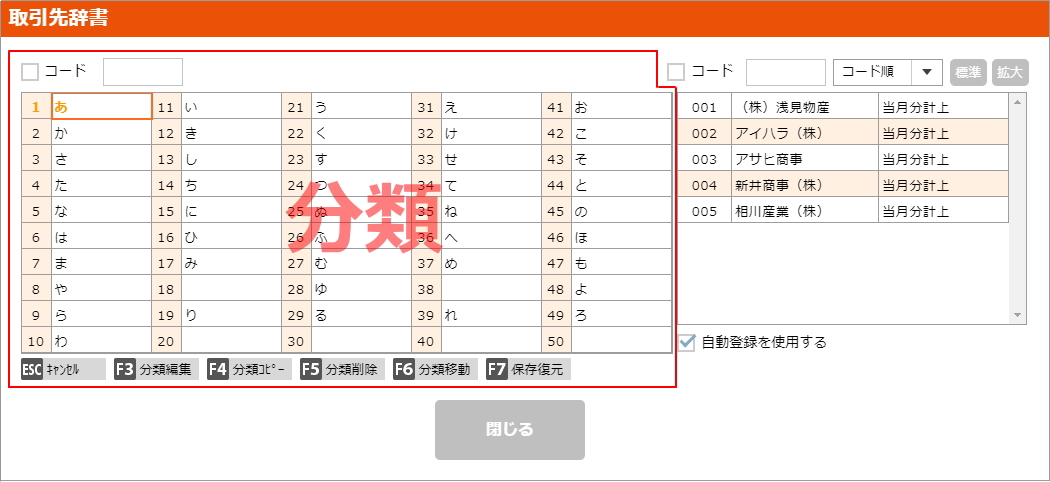
コード
コード入力で分類を選択する場合にチェックします。
ESC:キャンセル
画面を閉じます。「閉じる」ボタンも同様です。
F3:分類編集
分類の名称を変更する場合に使用します。
編集状態になると「F3:編集終了」になります。分類名称の変更作業が終わりましたら再度F3を押下してください。
F4:分類コピー
分類とその中身(取引先)を別の場所にコピーする場合に使用します。
F4押下後、コピーしたい分類をコピーしたい場所までドラッグします。確認メッセージが出ますので「はい」を選ぶとコピー処理を実行します。
F4を押下して分類コピーが実行可能な状態になると「F4:コピー中止」になります。コピーを取りやめる場合は再度F4を押下してください。
選択した分類を元の場所から別の場所に移動したい場合は「F6:分類移動」をご利用ください。
F5:分類削除
分類名称と、その分類内に登録されているすべての取引先を削除する場合に使用します。
削除したい分類を選んだ状態でF5を押下すると確認メッセージが出ます。「はい」を選ぶと削除処理が実行されます。
F6:分類移動
分類とその中身(取引先)を別の場所に移動する場合に使用します。
F6押下後、移動したい分類を移動したい場所までドラッグします。確認メッセージが出ますので「はい」を選ぶと移動処理を実行します。
F4を押下して分類移動が実行可能な状態になると「F6:移動中止」になります。移動を取りやめる場合は再度F6を押下してください。
選択した分類を元の場所に残しつつ、別の場所にも同じ分類を作成したい場合は「F4:分類コピー」をご利用ください。
F7:保存復元
現在選択中のデータの取引先辞書を別データに反映させる場合や、別データの取引先辞書を現在選択中のデータに取り込む場合に使用します。
ボタンを押下すると「辞書の保存・復元」が開きます。「取引先辞書の保存」を選んだ場合はファイル名称を指定して「OK」すると取引先辞書ファイルがダウンロードされます。
「取引先辞書の復元」を選んだ場合は取引先辞書ファイルをグレーの枠にドラッグアンドドロップ(グレーの枠をクリックし、「開く」の画面で取引先辞書ファイルを選択)して「OK」すると、現在の取引先辞書が取引先辞書ファイルの内容に上書きされます。
取引先
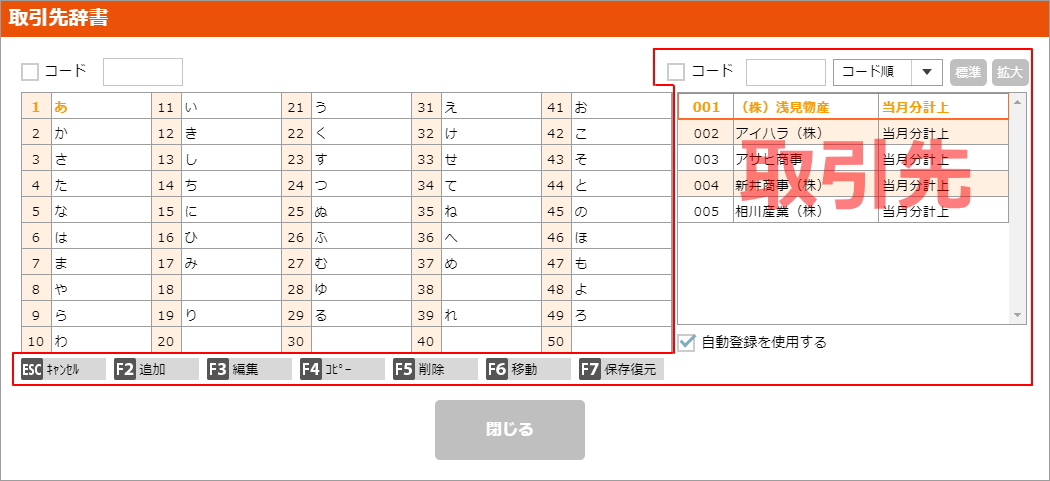
コード
コード入力で取引先を選択する場合にチェックします。
コード順/使用順
「コード順」を選択すると、摘要に対して設定したコードの順で並びます。コードが重複する場合は取引先名の順に並びます。
「使用順」を選択すると、最後に使用した摘要が先頭に表示されます。
標準/拡大
画面例は「標準」を選択した状態です。「拡大」を選ぶと「分類」が非表示になり、取引先に登録されている仕訳や税率が参照可能になります。
F2:追加
取引先を追加する場合に使用します。ボタンを押すと「辞書登録」が開きます。
F3:編集
登録済みの摘要を修正する場合に使用します。ボタンを押すと「辞書登録」が開きます。
F4:コピー
登録済みの取引先と同一の取引先を追加作成する場合に使用します。
F4を押下すると取引先の先頭にチェックボックスが表示されます。コピーしたい取引先にチェックして、コピーしたい分類の場所までドラッグします。(コピー元の分類とコピー先の分類は同一でも構いません。)確認メッセージが出ますので「はい」を選ぶとコピー処理を実行します。
F4を押下して取引先コピーが実行可能な状態になると「F4:コピー中止」になります。コピーを取りやめる場合は再度F4を押下してください。
選択した取引先を元の場所から別の場所に移動したい場合は「F6:移動」をご利用ください。
F5:削除
使用しなくなった取引先を消去する場合に使用します。
F5を押下すると取引先の先頭にチェックボックスが表示されます。削除したい取引先にチェックして「F6:削除実行」を押下します。確認メッセージが出ますので「はい」を選ぶと削除処理を実行します。
F5を押下して取引先削除が実行可能な状態になると「F5:削除中止」になります。削除を取りやめる場合は再度F4を押下してください。
F6:移動
登録済みの取引先を別の分類に移動する場合に使用します。
F6を押下すると取引先の先頭にチェックボックスが表示されます。移動したい取引先にチェックして、移動したい分類の場所までドラッグします。確認メッセージが出ますので「はい」を選ぶと移動処理を実行します。
F6を押下して取引先移動が実行可能な状態になると「F4:移動中止」になります。移動を取りやめる場合は再度F6を押下してください。
選択した取引先を元の場所に残しつつ、別の場所にも同じ取引先を作成したい場合は「F4:コピー」をご利用ください。
F7:保存復元
現在選択中のデータの取引先辞書を別データに反映させる場合や、別データの取引先辞書を現在選択中のデータに取り込む場合に使用します。
ボタンを押下すると「辞書の保存・復元」が開きます。「取引先辞書の保存」を選んだ場合はファイル名称を指定して「OK」すると取引先辞書ファイルがダウンロードされます。
「取引先辞書の復元」を選んだ場合は取引先辞書ファイルをグレーの枠にドラッグアンドドロップ(グレーの枠をクリックし、「開く」の画面で取引先辞書ファイルを選択)して「OK」すると、現在の取引先辞書が取引先辞書ファイルの内容に上書きされます。
自動登録を使用する
チェックONにすると「仕訳入力」で取引先辞書を開いた際に1行目に「>>>取引先を自動登録する」が表示されます。この行を選択して摘要欄下段を直接入力すると、その取引先がそのまま取引先辞書に登録されます。